KB5032283 è ora disponibile nel canale Beta.
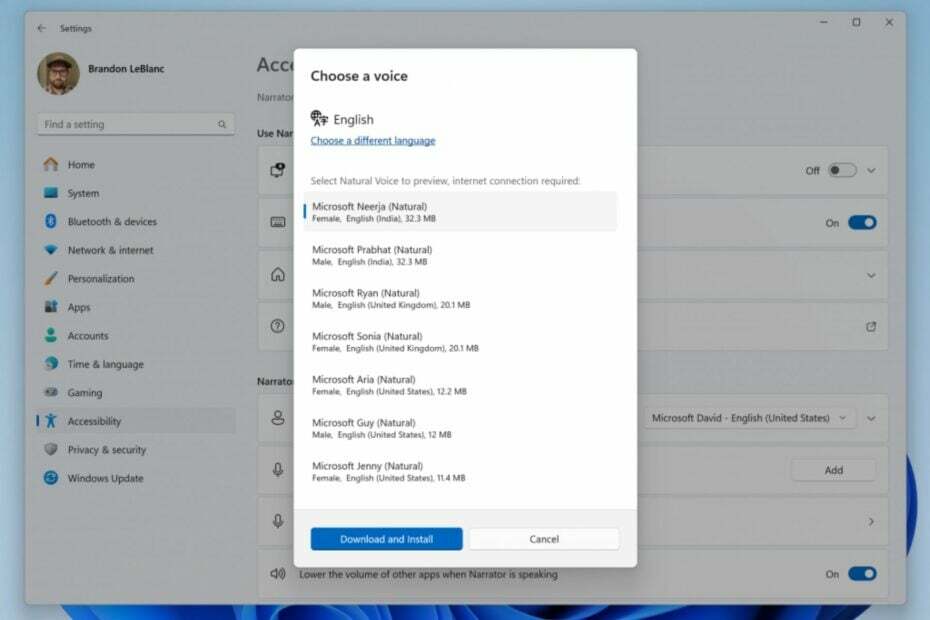
Microsoft ha rilasciato KB5032283 sul canale Beta e il pacchetto è piuttosto grande, con molte nuove funzionalità, miglioramenti e modifiche per Windows 11.
Tra tutti, in particolare, il Narratore è al centro dell'attenzione, poiché con questa build la funzionalità sta ottenendo non meno di 10 nuove anteprime di voce naturale.
Le anteprime includono cinese, spagnolo (Spagna), spagnolo (Messico), giapponese, inglese (Regno Unito), francese, portoghese, Inglese (India), tedesco e coreano e gli utenti potranno ottenerne un campione prima di decidere di scaricarli loro.
Come scaricare le nuove voci naturali per l'Assistente vocale
Secondo Microsoft, queste anteprime aiuteranno gli utenti a decidere se vogliono installare o meno le voci naturali, quindi possono essere molto utili a questo riguardo.
Ecco come puoi scaricare le nuove voci naturali per l'Assistente vocale:
- Apri le Impostazioni dell'Assistente vocale premendo il VINCI + CTRL + N tasto di scelta rapida o aprendo Impostazioni > Accessibilità.
- Vai a La voce del narratoree selezionare il Aggiungi pulsante accanto a Aggiungi voci naturali.
- Scegli la voce che desideri installare.
- L'anteprima verrà riprodotta automaticamente quando navighi nell'elenco.
- Fai clic su Scarica e installa, una volta fatta la scelta.
- Accedendo alla voce dell'Assistente vocale > Scegli una voce, potrai scegliere la tua voce naturale preferita, come puoi vedere di seguito.
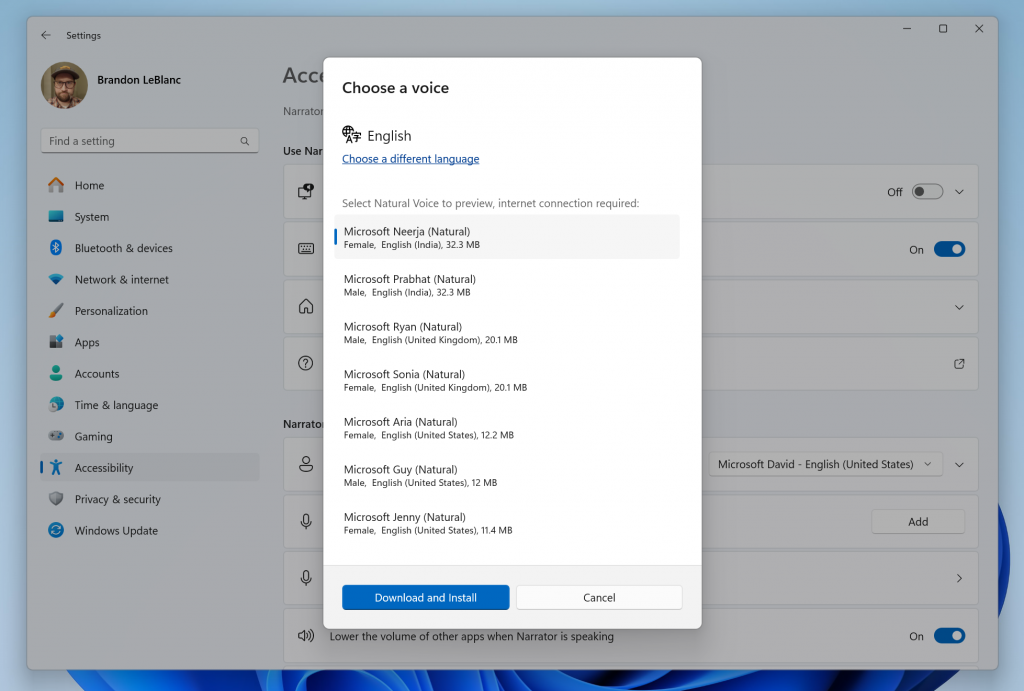
KB5032283: Cos'altro offre la build
Esplora file sta ricevendo una correzione che ne impedirà ulteriori arresti anomali, mentre Windows Share ora trasferirà i file molto più velocemente.
Abbiamo migliorato significativamente la velocità di trasferimento delle condivisioni nelle vicinanze per gli utenti sulla stessa rete. Prima di questi cambiamenti, gli utenti dovevano trovarsi sulla stessa rete privata, mentre ora gli utenti devono semplicemente trovarsi sulla stessa rete, che può essere pubblica o privata. Puoi attivare rapidamente la condivisione nelle vicinanze tramite Impostazioni rapide e fare semplicemente clic con il pulsante destro del mouse su un file locale in File Explorer, scegli "Condividi" e scegli di condividere su un dispositivo elencato in Condivisione nelle vicinanze nella condivisione di Windows finestra.
Microsoft
Copilota in Windows riceverà anche nuove anteprime in miniatura nella barra delle applicazioni di Windows 11, come puoi vedere nell'immagine qui sotto.
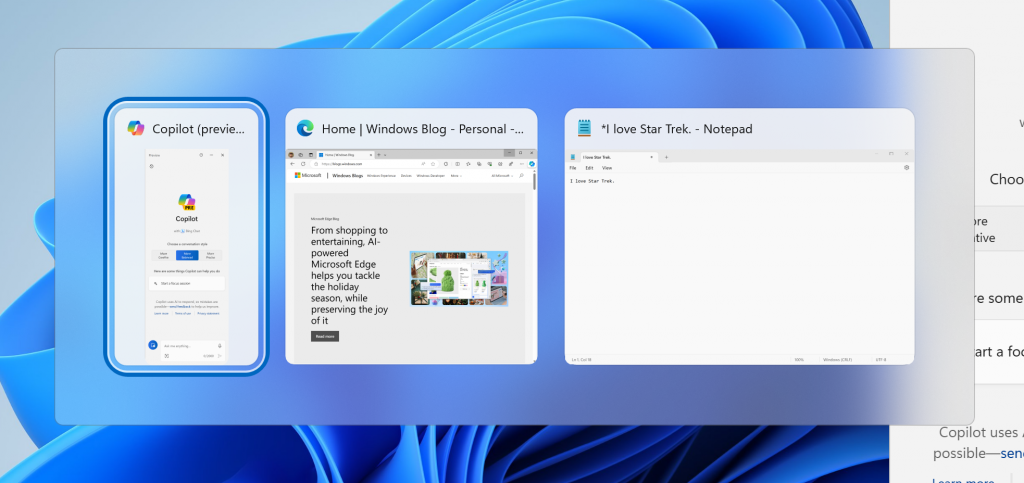
Oltre a ciò, lo Strumento di cattura non si bloccherà più durante l'acquisizione su dispositivi Arm e il suo supporto HDR arriverà anche sul canale Beta.
Potete leggere tutti i dettagli sulla nuova build Qui.


